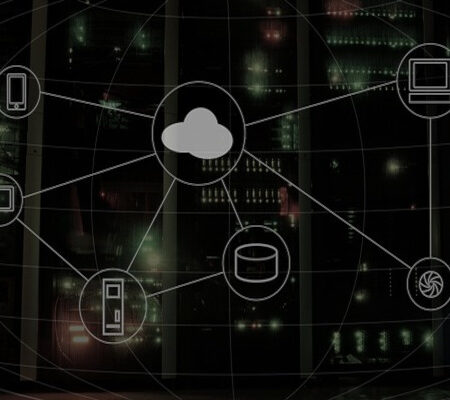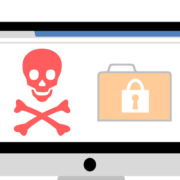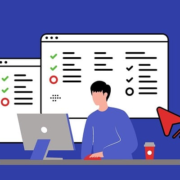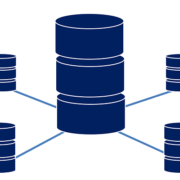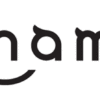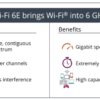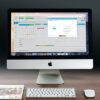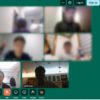windows10でメモリー不足かどうかを簡単に調べる方法

PCがちょっと遅い気がする。。ということありますよね?
色んな原因が考えられるのですが、一番可能性が高いのがメモリー不足です。
このメモリー不足を調べる方法をご紹介します!
windows10でメモリー不足を調べる方法
①ctrl+alt+deleteを押す

そうすると、タスクマネージャーが起動します。まずは、この画面でメモリ欄が、どのくらい使っているかを確認しましょう。上記のように80%を超えていると、ちょっと足りない可能性があります。
②パフォーマンスタブから、メモリを選ぶ
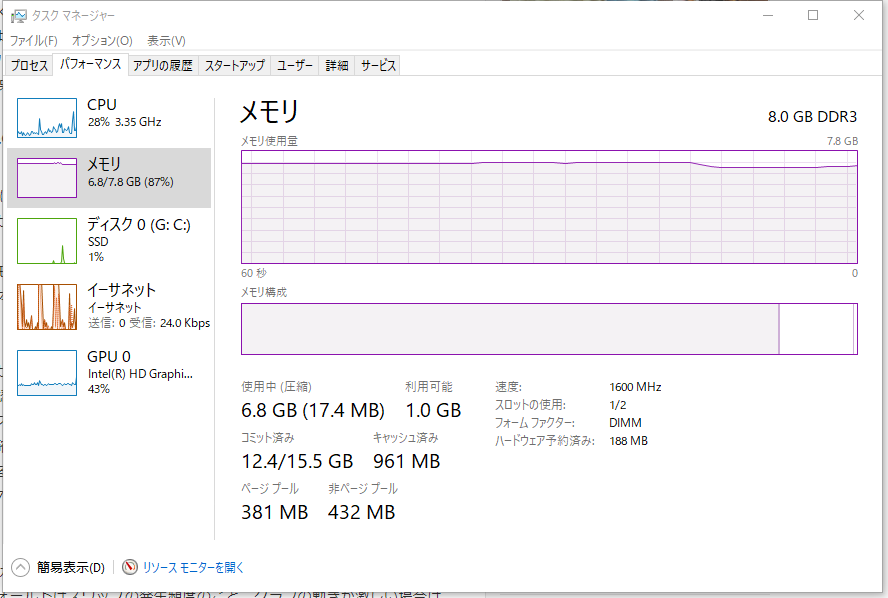
次に、タスクマネージャー内のパフォーマンスタブを選択し、メモリを選びましょう。画面内にある「コミット済み」欄にご注目ください。右側の上記画像で言うと、15.5GBと書いてあるのは、「実メモリー」⁺「ページファイル」の合計値です。「ページファイル」とは、メモリが足りない時に、HDD上に仮想でメモリ領域を作ります。これをページファイルというのですが、実メモリよりも大幅に遅いという特徴があります。
次に、15.5GBの左側の12.4GBという値が、現在の使用領域になります。この値が、実メモリー以下なら問題はありません。ちなみに、実メモリーは画面の右上にでています。上記画像だと、8GBですね。つまり、メモリーが足りていないということになります。
調べるポイントを再度お伝えしますね。
1.コミット済みの左側の数字が、実メモリーより少ないかどうか
2.コミット済みの右側の数字が、実メモリーの2倍より少ないかどうか
を確認しましょう!
③リソースモニターから、ハードフォールをチェックする
最後に、タスクマネージャーの画面下の方に、「リソースモニターを開く」という文字があると思います。それをクリックしましょう!
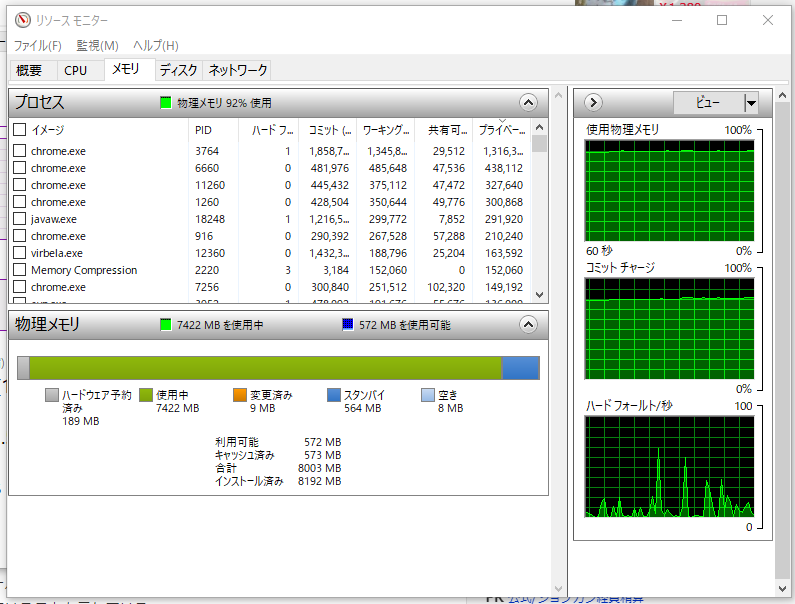
右下にあるハードフォールト/秒というグラフを見て、グラフが表示されている場合は、メモリーが足りず、「スワップ」というものが発生している状態を表わしています。
スワップとは、メモリーが足りないので、メモリー内で使っていないデータをHDDに一度移動させて空きを確保することを言います。また、必要になったら、データをHDDからメモリーに戻します。これがまた遅いんです。PCがとんでもなく重くなったことがあると思いますが、それはメモリー不足で、スワップが発生し、データをHDDに移し、またそれをメモリーに戻す作業を何度も繰り返している状態だと思われます。
今、メモリーは8GBが標準になりつつありますが、16GBのメモリを積んであるPCを選んだ方が、生産性は上がる気がします。参考までにDELLのHPでどのくらい価格差が出るかを調べてみました。
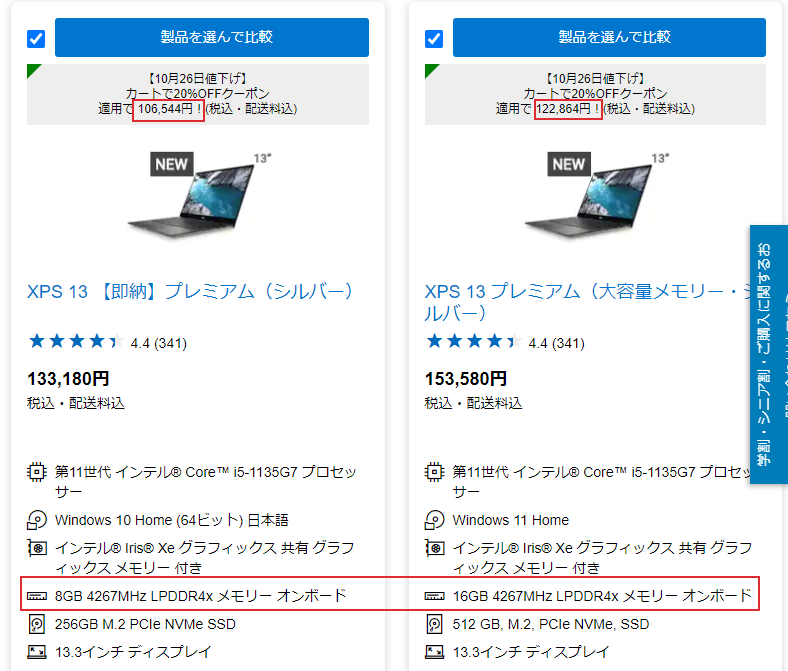
8GBのPCが106,544円、16GBのPCが122,864円。差額は、16,320円でした。数年使うものですので、その間の作業スピードが上がるならいいのではないでしょうか!
株式会社アーデントは、IT導入補助金の支援事業者を行っております!
アーデントからIT導入補助金を使ってクラウドツールを導入するメリットは以下の通りです。
メリット①対象ツールを2年間、半額、もしくは1/4で利用可!
メリット②会計、経費精算、請求書処理、受発注ツール導入なら、PCやタブレットの購入も補助が受けられ半額!
メリット③補助期間終了後は、公式価格よりお値引き!
メリット④各種IT活用、DX、保守サポートでより貴社のIT化を促進、生産性を向上します!
【弊社取り扱いクラウドツール】
GoogleWorkspace※、Microsoft365、kintone、サイボウズオフィス、chatwork、LINEWORKS、マネーフォワード、freee、楽楽精算、楽楽販売、楽楽勤怠、freeeサイン、クラウドサイン、勤革時、OASIS、zoho、GMOトラストログイン、バクラクシリーズ、カスペルスキー、ESET、ウイルスバスタークラウド、NotePM、RoboTANGO、Adobe Acorbat、leaf、ロジザードZERO、DX-Suite、LANSCOPE、iTutor、INNOVERAPBX、MOTTEL※、yoom※など
※こちらのツールは補助期間終了後の値引不可
また、上記以外のツールも取り扱いできるものが多々ありますので、一度ご相談ください。
IT導入補助金2024の詳細、お問合せはお電話頂くか、以下の記事を御覧ください↓
IT導入補助金お問合せ:03-5468-6097

以下の動画では、採択のポイントや申請にあたっての注意点などを詳しく解説していますので、
あわせてご覧ください!

株式会社アーデント 代表取締役。2006年にオフィス専門不動産会社アーデントを創業。その後、オフィス賃貸仲介、ワークプレイス作りに10年以上携わり、合計500社以上のオフィス移転をサポート。2018年よりクラウドPBXを中心にネットワーク、通信分野を専門に400社以上の電話、ネット環境づくりをサポート。2022年より100以上のクラウドサービスの販売を開始。
IT導入補助金を使って、50社以上にクラウドツールを提供。IT活用による業務改善のDXコンサルを提供。
Google Workspace、法人向けサイバーセキュリティの書籍も執筆、販売中。➡アマゾンリンク